首先检查钥匙串中保存的密码准确性,通过“钥匙串访问”应用查找并修正错误凭证;接着在Safari设置中删除问题网站的密码记录,重新登录并保存正确信息;若存在同步问题,可关闭再重置iCloud钥匙串以清除云端冲突;最后清除Safari自动填充历史及网站数据,避免残留记录干扰正确填充。
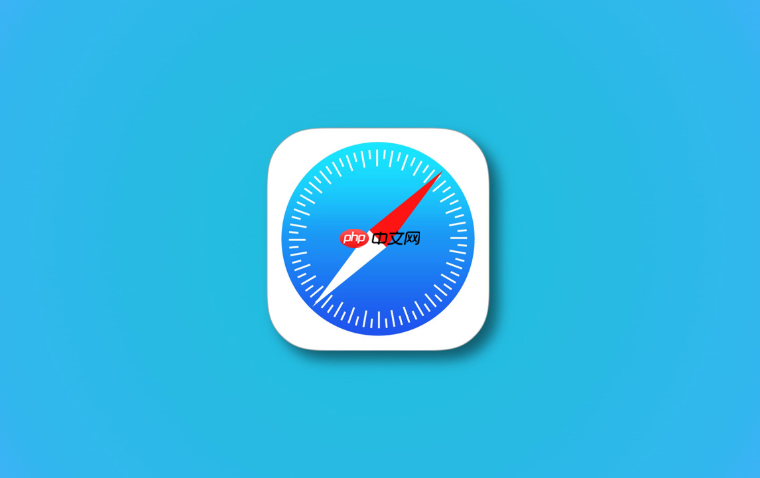
如果您在使用 Safari 浏览器时发现自动填充功能填入了错误的账户密码,可能是由于保存记录冲突或凭证同步异常导致。此类问题通常会影响多个网站登录体验,需要针对性地调整存储的密码数据。
本文运行环境:MacBook Air,macOS Sonoma
Safari 使用系统钥匙串服务来管理网站登录凭证。若其中保存了过时或错误的密码,将直接导致自动填充出错。通过手动核对和修改可恢复正确填充行为。
1、打开“钥匙串访问”应用程序,可在“应用程序 > 实用工具”中找到。
2、在搜索栏输入目标网站域名,查找对应的网页密码条目。
3、双击进入条目详情,在“账户”和“密码”字段中确认信息准确性。
4、如有错误,点击“显示密码”前需输入管理员密码验证身份。
5、修正后点击“保存更改”以更新钥匙串记录。
直接通过浏览器界面管理已保存的网站密码,可以快速清除错误记录,并引导系统学习新的正确凭证。
1、打开 Safari 浏览器,点击菜单栏中的“Safari”,选择“设置”。
2、切换到“密码”标签页,使用 Touch ID 或设备密码解锁访问权限。
3、在网站列表中找到出现错误填充的条目,选中后点击“移除”按钮。
4、重新访问该网站,输入正确的用户名与密码进行登录。
5、当提示是否保存密码时,点击“保存”以覆盖旧记录。
iCloud 钥匙串在多设备间同步密码,若云端数据损坏或不同步,可能引发填充异常。重置同步状态有助于排除此类干扰。
1、进入系统“系统设置”,点击顶部 Apple ID 头像。
2、选择“iCloud”,向下滚动至“密码与钥匙串”选项。
3、暂时关闭“iCloud 钥匙串”开关,系统会提示保留本地副本,选择“保留在这台 Mac 上”。
4、重启设备后重新开启该功能,并选择“合并”以重建同步数据。
5、确保所有关联设备均完成更新,避免再次发生冲突。
除了保存的密码外,Safari 还会基于过往输入推测填充内容。清除相关历史能消除干扰项,提升填充准确率。
1、打开 Safari 设置,进入“自动填充”选项页面。
2、分别点击“用户名与密码”、“表单”等类别右侧的编辑按钮。
3、删除与目标网站相关的可疑条目,尤其是重复或明显错误的记录。
4、返回主界面后,前往“隐私”标签页,点击“管理网站数据”。
5、搜索相同域名,清除其存储的所有网站信息,防止残留数据干扰重新学习过程。
以上就是为什么safari浏览器会自动填充错误的密码_safari密码自动填充异常修复方法的详细内容,更多请关注php中文网其它相关文章!

每个人都需要一台速度更快、更稳定的 PC。随着时间的推移,垃圾文件、旧注册表数据和不必要的后台进程会占用资源并降低性能。幸运的是,许多工具可以让 Windows 保持平稳运行。




Copyright 2014-2025 https://www.php.cn/ All Rights Reserved | php.cn | 湘ICP备2023035733号